유튜브를 시청 하다가 보면 간혹 버퍼링, 렉 이 발생 하여 불편 함을 느끼는 분들이 꽤 많이 있습니다.
그리고 보통 2K, 4K 등 고화질에서 발생 하는 빈도가 높은 듯 합니다.
개인적으로 볼때 컴퓨터 하드웨어 적인 스펙이 원인 일 수 있습니다.
하지만 하드웨어를 체크 하기 전에 브라우저의 설정 값을 체크 하면 간단하게 문제를 해결 할 수도 있습니다.
그래서 오늘은 크롬(크로미움) 브라우저의 유튜브 렉, 버퍼링 등을 해결 하는 방법에 대해 알아 보겠습니다.
ㅤ
1. 유튜브 렉 버퍼링 해결 방법
유튜브 렉 버퍼링을 줄일 수 있는 방법을 크롬 기본 설정 과 flags 설정을 통해서 체크 해보도록 합니다.
ㅤ
튜토리얼 환경 : 크롬 버전 92.0.4515.159(공식 빌드) (64비트).
1.1. 크롬 가능한 경우 하드웨어 가속 비활성화
크롬의 설정에서 가능한 경우 하드웨어 가속 사용 이 기본적으로 활성화 되어 있 습니다.
이 설정을 꺼 주면 어느정도 개선이 될 수 있 습니다.
절차를 설명 합니다.
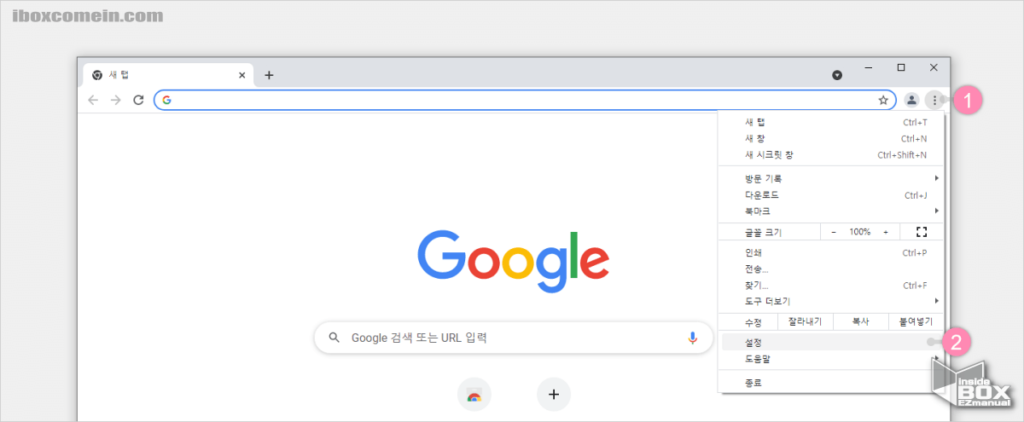
- Chrome 맞춤설정 및 제어 (
 ) 아이콘 ( 1 ) 을 클릭 합니다.
) 아이콘 ( 1 ) 을 클릭 합니다. - 빠른 실행 메뉴에서 하단에 있는 설정 메뉴 ( 2 ) 를 클릭 합니다.
ㅤ
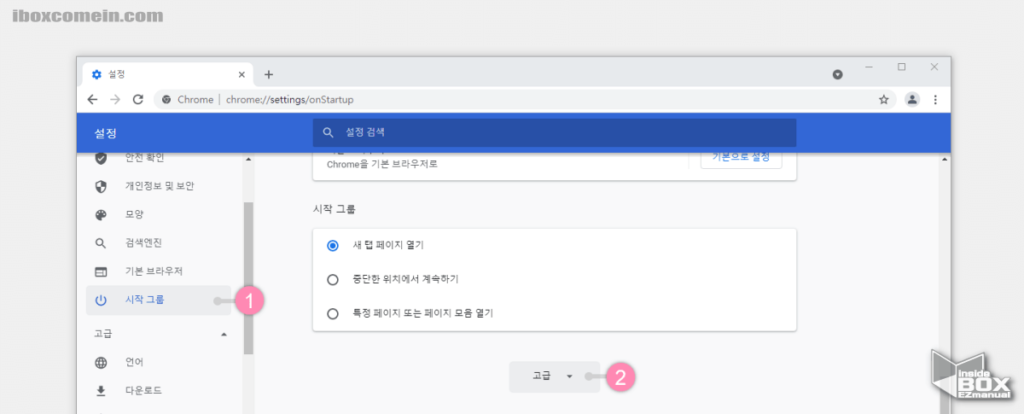
- 왼쪽에 위치한 사이드 메뉴 에서 시작 그룹 ( 1 ) 을 클릭 합니다.
- 시작 그룹 하단에 있는 고급 ( 2 ) 메뉴 링크 를 클릭 합니다.
ㅤ
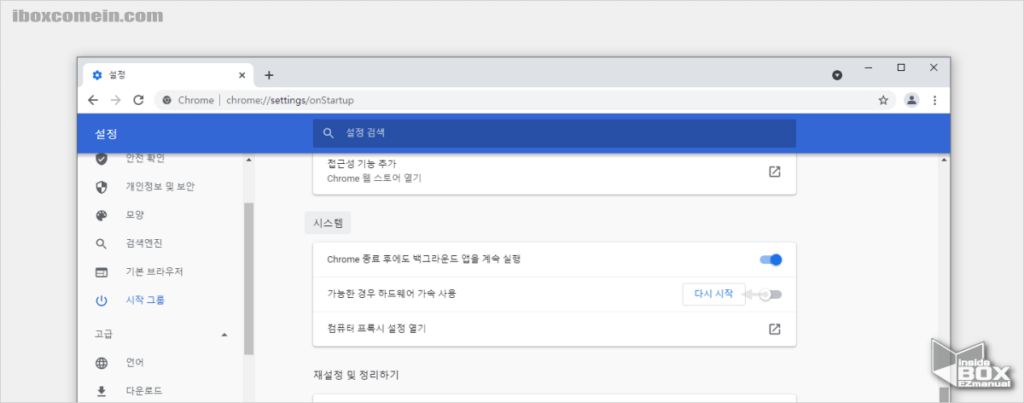
- 시스템 항목을 찾은 다음 가능한 경우 하드웨어 가속 사용 오른쪽에 위치한 버튼을 왼쪽으로 이동 하여 꺼 줍니다.
- 설정 완료 후 브라우저를 1회 재부팅 이 필요 합니다.
1.2. 크롬 flags 설정
flags 설정은 크롬이 제공하는 실험적인 기능들을 말 합니다. 추후 업데이트로 크롬 안정화 버전에 정식 출시될 수도 있고 그냥 테스트만 하고 사라질 수도 있는 기능 들이 포함 되어 있 습니다.
그리고. flags 설정은 Chromium 브라우저 에서 동일하게 적용이 가능 합니다.
대표적인 Chromium 브라우저 별 flags 설정 접속 주소를 간단하게 정리 한 다음 설명 진행 합니다.
아래 주소를 브라우저 주소 입력창에 붙여넣기하여 이동 가능 합니다.
- 웨일 :
whale://flags/ - 엣지 :
edge://flags/ - 크롬 :
chrome://flags/ - 브레이브 :
brave://flags/ - 기타 :
브라우저명://flags/
이 flags 설정 에서 몇가지 설정을 체크 한 다면 문제를 해결 하는 데 도움이 될 것 입니다.
설정 방법을 각각 정리 합니다.
1.2.1. QUIC 프로토콜 설정 끄기
QUIC 은 QUIC Protocol(Quick UDP Internet Connections) 이 정확한 명칭 입니다.
이 QUIC 은 인터넷 속도를 효율적으로 하기 위한 프로토콜 입니다. 그러나 아이러니 하게도 이 부분이 적용 된 경우에 간헐적으로 웹 페이지 뜨는 속도와 동영상 스트리밍 로딩 속도가 느려질 수 도 있 습니다.
그래서 이 QUIC 을 비활성화 하여 속도가 개선 될 수 도 있 습니다.
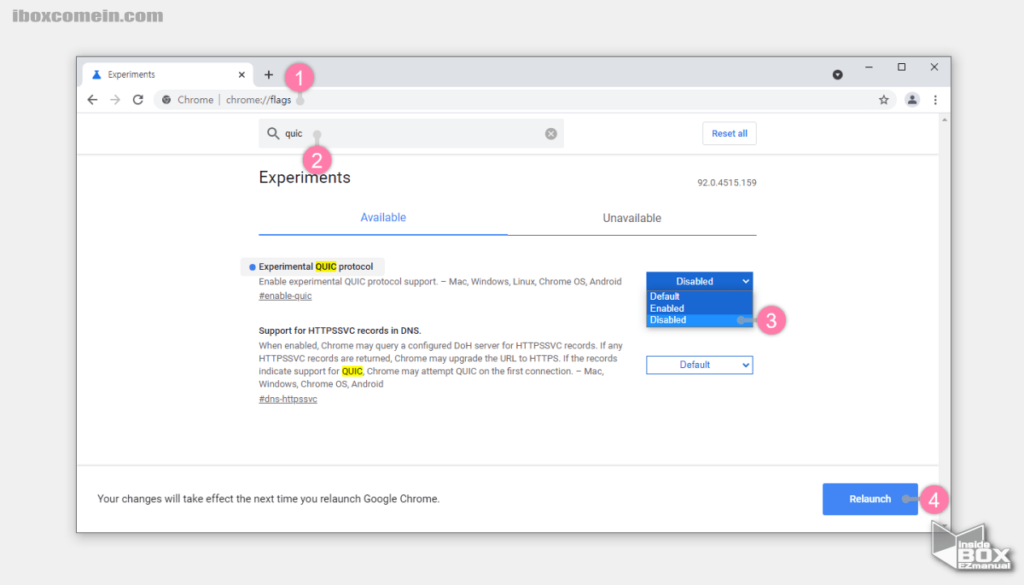
- 크롬 브라우저 주소창. 에서
chrome://flags/를 ( 1 ) 입력 합니다. - 주소창. 바로 하단에 있는 검색 란 에
Quic( 2 ) 등으로 검색 해줍니다. - 검색 결과 중
Experimental QUIC protocol메뉴에서 오른쪽에 위치한 선택 항목 중 Disabled ( 3 ) 를 선택해 줍니다. - 값을 변경 하게 되면 오른쪽의 하단에 있는 Relaunch ( 4 ) 버튼이 활성화 됩니다. 이 버튼을 클릭 후 브라우저를 리셋 해주 면 됩니다.
1.2.2. Choose ANGLE graphics backend 설정 끄기
유튜브를 4K등 고 해상도로 볼 경우 VP9, AV1 두가지 코덱이 사용 됩니다.
이 코덱과 특정 그래픽카드 ( 예: RTX GeForce )를 쓰는 컴퓨터 GPU 가속이 되지 않아 발생할 수 있 습니다.
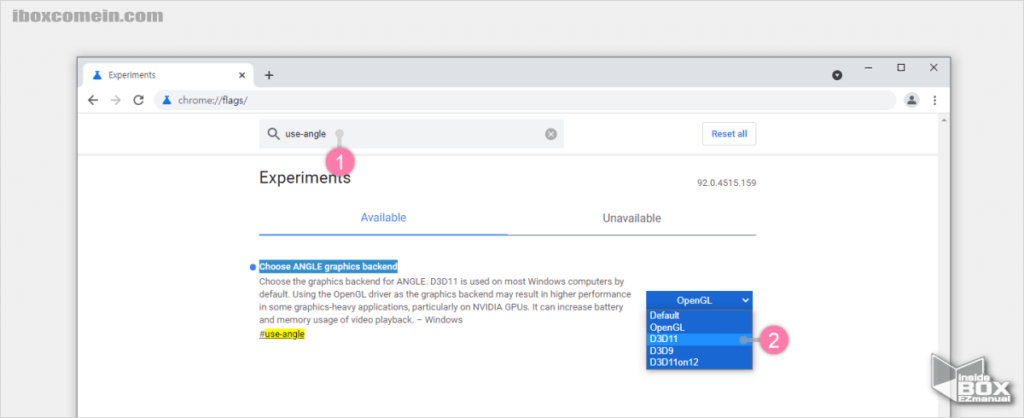
- 크롬 브라우저 주소창. 에서
chrome://flags/를 ( 1 ) 입력 합니다. - 주소창. 바로 하단에 있는 검색 란 에
use-angle( 2 ) 등으로 검색 해줍니다. - 검색 결과 중
Choose ANGLE graphics backend메뉴에서 오른쪽에 위치한 선택 항목중 D3D11 ( 2 ) 을 선택해 줍니다. - 값을 변경 후 브라우저를 리셋 해주 면 됩니다.
- 증상이 개선 되지 않는 다면 설정 값을 다른 항목으로 변경 하면서 개선여부를 체크 합니다.
2. 정리
이렇게. 크로미움 브라우저 유튜브 렉 버퍼링 해결 하는 방법에 대해 알아보았 습니다.
유튜브 시청시 영상이 끊긴 다면 위 내용을 한가지씩 설정 하여 개선이 되는지 체크. 해보시길 바랍니다.
감사합니다.
3. 참고 사항
ꔷ 컴퓨터에서 PC 유튜브 와 유튜브뮤직 을 앱으로 설치 해서 사용하는 방법
ꔷ youtube-dl gui 유튜브 동영상 다운로드 하기
ꔷ 유튜브 아이들도 같이 사용하고 있다면 이건 체크 해야합니다.
ꔷ 유튜브 배속 설정 원하는 대로 수정 하기 최대 16배속 까지 가능 프로그램 미설치
